Pourquoi et quand devrions-nous supprimer des fichiers en permanence de votre ordinateur ?
Il existe plusieurs instances qui vous permettent de supprimer de façon intentionnelle certains fichiers de votre ordinateur. Dans un cas où vous avez l'intention de vendre votre PC, vous pouvez envisager de supprimer vos fichiers sensibles pour des raisons de confidentialité et de sécurité. Parfois, vous pouvez supprimer des fichiers pour éviter de tomber entre les mains de personnes malveillantes, de votre partenaire ou même d'autres utilisateurs. Vous pouvez supprimer des fichiers moins importants pour créer plus d'espace ou augmenter la vitesse de votre ordinateur.
Est-il possible de supprimer des fichiers en permanence de l'ordinateur ?
Oui, vos fichiers supprimés peuvent encore être récupérés. La suppression définitive des fichiers ne se termine pas finalement en vidant la corbeille. Il y a plus à cela. Chaque fois que vous videz votre corbeille, vous déplacez simplement vos données dans un nouveau répertoire. Cela signifie que vos données manqueront de la corbeille, mais elles seront stockées sur le disque dur afin de pouvoir la récupérer une fois de plus.
Il existe différents outils de récupération de données qui peuvent être utilisés pour récupérer des fichiers perdus ou supprimés de la corbeille, y compris la récupération de données de Wondershare, Récupération de carte, le logiciel de récupération de recuva, récupération de panda et autres. Toutefois, vos fichiers supprimés ne peuvent pas être récupérés par ces logiciels de récupération de données si vous écrasez les fichiers.
Moyens de supprimer des fichiers complètement et en permanence sur Windows
Il existe plusieurs façons que vous pouvez utiliser pour supprimer définitivement des fichiers sur Windows. Ici, sans compter de Vider de la corbeille puisque les fichiers peuvent encore être récupérés. En outre, vous pouvez utiliser SHIFT + SUPPR. Vous trouverez ci-dessous différentes façons de déposer en permanence avec leur guide étape par étape
Suppression complète et définitive des fichiers à l'aide d'Eraser
Étape 1. Télécharger Eraser
D'abord, téléchargez Eraser pour la suppression permanente de vos fichiers depuis vos disques durs. Il existe des versions gratuites pour ce programme. Une fois que vous avez téléchargé le programme, installez-le et exécutez-le.
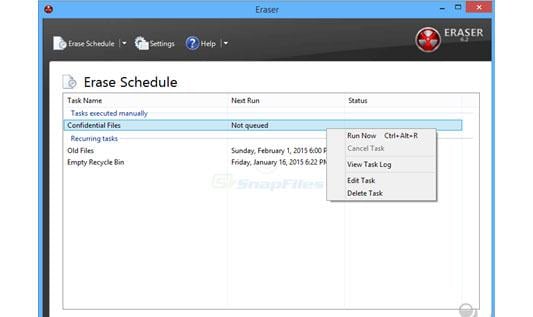
Étape 2. Choisissez le fichier que vous souhaitez supprimer et faites un clic droit
Choisissez le fichier ou le fichier que vous souhaitez supprimer en permanence et faites un clic droit dessus pour ouvrir une nouvelle fenêtre. Votre ordinateur reconnaîtra le nouveau logiciel installé en incluant le sous-menu Eraser à l'ouverture avec option.
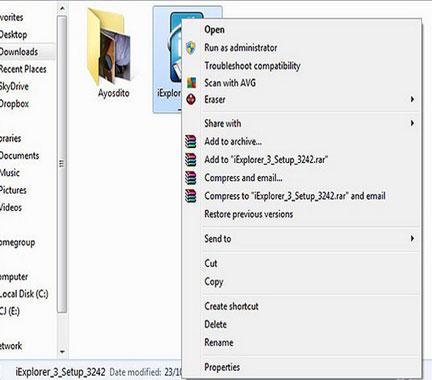
Étape 3. Sélectionnez Eraser
Dans le sous-menu Eraser, choisissez Effacer pour supprimer complètement le fichier ou le dossier sélectionné. Le processus rapide et une nouvelle fenêtre pop-up apparaîtront après la fin de la procédure pour vous informer que votre fichier ou dossier a été supprimé de manière sécurisée et permanente du disque dur.
En sélectionnant Effacer au redémarrage , Le fichier ne sera pas supprimé immédiatement mais sera effacé lorsque vous redémarrez votre ordinateur.
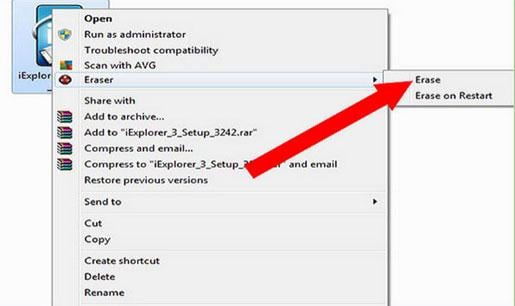
Utilisation de SDelete pour effacer définitivement les fichiers
Étape 1. Téléchargez et installez SDelete
Téléchargez et installez le logiciel SDelete sur votre ordinateur. Une fois installé, exécutez le programme pour lui permettre d'exécuter ses fonctions.
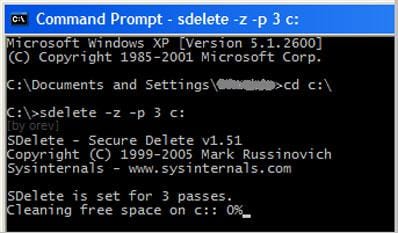
Étape 2. Ouvrir l'invite de commandes
Alors que sur le menu Démarrer, ouvrez l'option Fonctionner. Tapez cmd sur le champ ouvert affiché et cliquez sur OK.
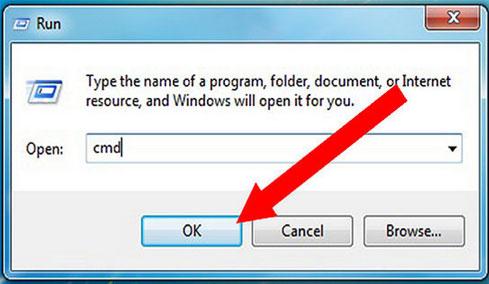
Étape 3. Accéder à l'outil SDelete
Tout en restant sur l'invite de commande, passez à l'emplacement où vous avez enregistré le SDelete en utilisant la commande cd. Par exemple, si vous avez enregistré le programme dans C:Downloads, Puis tapez cd C:Downloads dans le fichier. Après avoir tapé la commande à l'emplacement, appuyez sur la touche Entrer pour procéder.
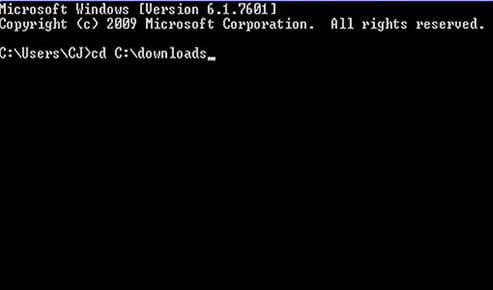
Étape 4. Afficher le fichier ou le répertoire à supprimer
Pour afficher le fichier que vous souhaitez supprimer, tapez sdelete
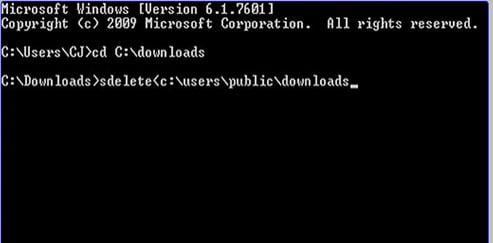
Étape 5. Supprimer les fichiers
Les commandes montrant l'emplacement des fichiers que vous avez choisis seront affichées sur l'écran. Prévisualisez la commande et appuyez sur Entrer pour permettre à SDelete de supprimer en permanence les fichiers sélectionnés.

Moyens de supprimer des fichiers complètement et en permanence sur Mac
Suppression permanente des fichiers à l'aide d'Eraser
Étape 1. Télécharger Eraser
Téléchargez le programme Eraser pour Mac et installez-le sur votre ordinateur. Une fois que vous avez installé, lancer le programme et passer à l'étape suivante.
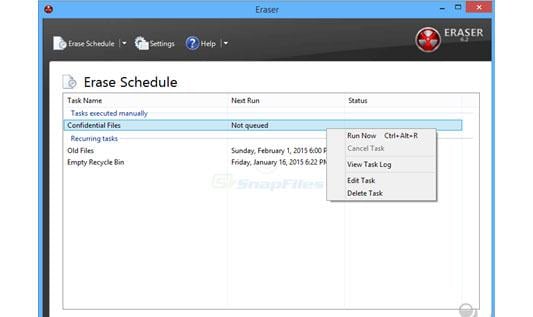
Étape 2. Faites glisser et déposez des fichiers sur l'Eraser
Vous pouvez faire glisser ou déposer les fichiers ou couper et coller les fichiers sur l'icône Eraser que vous souhaitez supprimer. Lorsque vous relâchez le fichier, le programme Eraser commencera immédiatement à effacer les fichiers du disque dur.
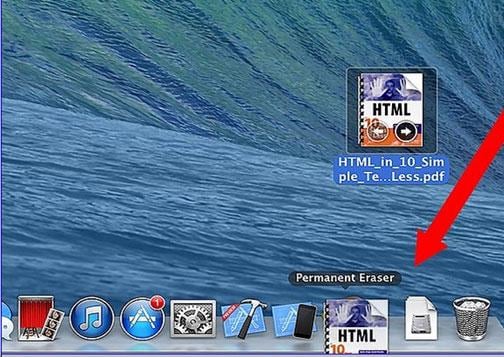
Étape 3. Effacez vos fichiers
Ouvrez la suppression permanente pour activer le programme. Un avertissement s'affiche, vous demandant de confirmer si vous voulez supprimer les fichiers en permanence. Cliquez sur OK pour confirmer vos actions. Tous les fichiers déposés sur l'icône Eraser seront supprimés en permanence.
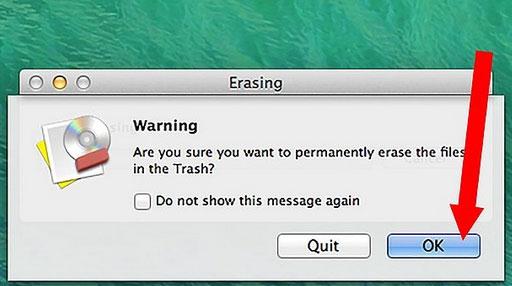
La ligne de fond
En bout de ligne, la plupart des utilisateurs ignorent le fait de vider la corbeille sur votre ordinateur ne supprime pas définitivement les fichiers. Ce n'est qu'après que leurs fichiers sensibles entre dans les mains d'individus malveillants qu'ils commencent à paniquer. Il existe de meilleures façons de supprimer vos fichiers complètement et en permanence (quel que soit le type d'ordinateur que vous utilisez) autre que de vider la corbeille.
Si vous avez perdu des données sur votre ordinateur, ne vous inquiétez pas ! Vous avez toujours la possibilité de récupérer les données perdues. Pour les fichiers de récupération à partir de l'ordinateur, vous pouvez essayer l'outil suivant.

Votre Logiciel de récupération de données fiable &sûr
- Récupérez des fichiers en plus de 550 formats à partir de n'importe quel périphérique de stockage rapidement, en toute sécurité et totalement.
- Prise en charge de la récupération de données à partir d'une corbeille, d'un disque dur, d'une carte mémoire, d'un lecteur flash, d'un appareil photo numérique et de caméscopes.
- Systèmes d'exploitation pris en charge : Windows 11/10/8/7/XP/Vista, macOS 10.10 ~ macOS 12 (Monterey) sur iMac, MacBook, Mac Pro etc.



